Vaikka Apple esitteli joitain uusia ominaisuuksia ja korjattuja virheitä iOS 13: ssa, uusin järjestelmä aiheuttaa erilaisia ongelmia, kuten iPhone Reminders -sovellus lakkaa toimimasta. Nyt Muistutukset-sovellus näyttää paremmalta ja sisältää joitain uusia ominaisuuksia. Yhteensopivuusongelma johtaa kuitenkin siihen, että muistutukset toimivat epänormaalisti. Esimerkiksi iOS 12: n tai sitä vanhemman, Macin tai iCloudin muistiinpanot katoavat. Tämä opas kertoo sinulle viisi ratkaisua tämän ongelman ratkaisemiseksi nopeasti.
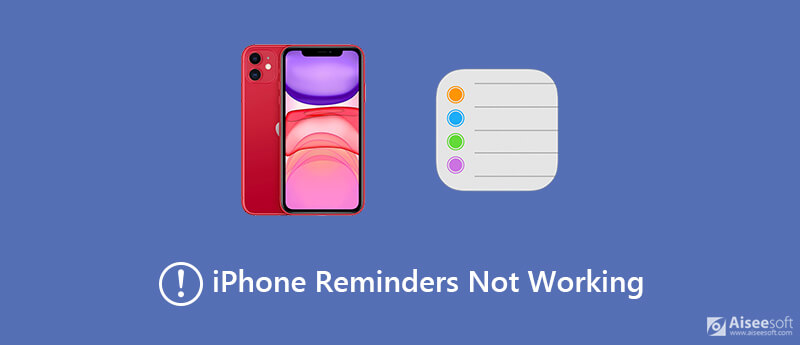
Useat tekijät voivat johtaa siihen, että iPhone-muistutussovellus ei toimi, ja yleisimpiä syitä ovat:
On todennäköistä, että iPhone jumittuu kuuloketilaan ja Muistutukset-sovellus ei tallenna päivämäärää ja aikaa. Yksinkertaisin ratkaisu on käynnistää laite uudelleen.
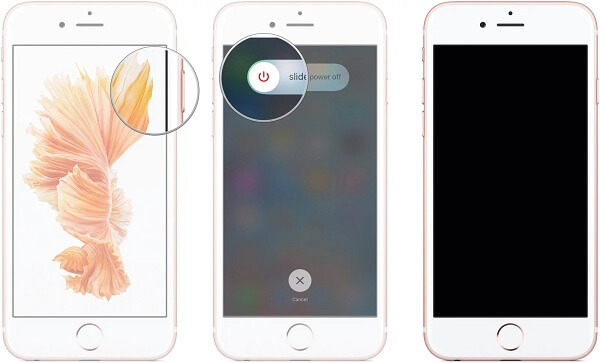
Vaihe 1 paina teho -painiketta hetkeksi ja virrankatkaisun näyttö tulee näkyviin.
Vaihe 2 Siirrä kytkin vasemmalta oikealle ja näyttö muuttuu mustaksi.
Vaihe 3 Odota vähintään 10 sekuntia ja pidä -painiketta painettuna teho -painiketta uudelleen, kunnes näet Apple-logon. Nyt Muistutukset-sovelluksen pitäisi toimia normaalisti.
Toinen syy siihen, miksi iPhone-muistutussovellus ei toimi, on väärät asetukset.
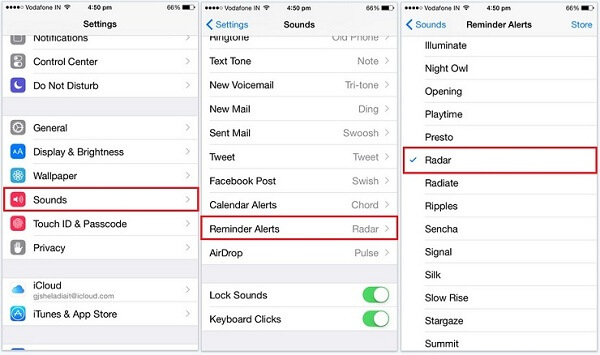
Vaihe 1 Avaa Asetukset sovellus, napauta nimeäsi ja valitse Äänet.
Vaihe 2 Selaa alaspäin löytääksesi Muistutusilmoitukset ja napauta sitä.
Vaihe 3 Vaihda hälytysääniin, jos muistutus on asetettu Ei eristetty.
Voit myös yrittää poistaa Muistutukset-sovelluksen iPhonen widget-ilmoituksesta korjataksesi sen, ettei se toimi iPhone 6/7/8:ssa ja uudemmissa.
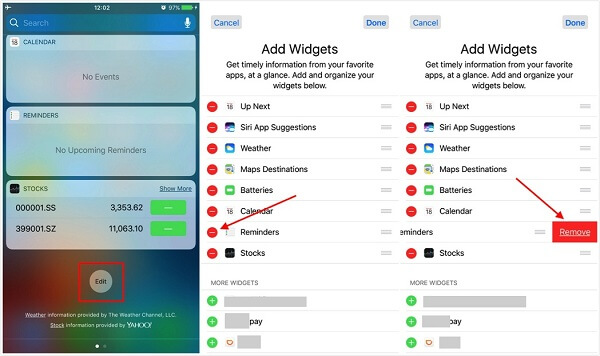
Vaihe 1 Vieritä alas näytön yläreunasta ja siirry alareunaan, kunnes näet muokata painiketta.
Vaihe 2 Paina painiketta ja napauta muistutusten vieressä olevaa - -kuvaketta, jos se on luettelossa.
Vaihe 3 Siirry sovellus, valitse ilmoitukset, napauta Muistutukset ja aseta muistutushälytys. Käynnistä iPhone uudelleen ja muistutussovelluksen pitäisi toimia nyt.
iCloud-synkronointi on iso ongelma iOS 13/14:ssä ja johtaa siihen, että Muistutukset-sovellus lopettaa jakamisen iPhonessa tavalliseen tapaan. Sinun on parasta poistaa muistutukset käytöstä iCloudissa.
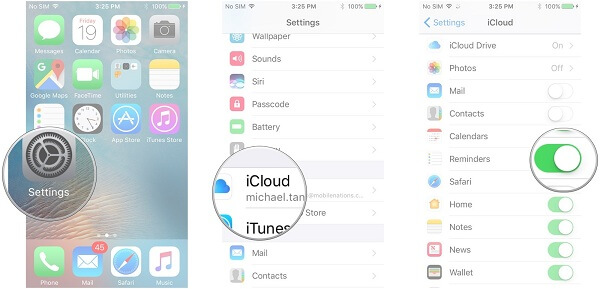
Vaihe 1 Siirry Asetukset-sovellukseen aloitusnäytössä, napauta nimeäsi ja valitse iCloud näyttääksesi luettelon.
Vaihe 2 Kytke muistutuskytkin pois päältä. Tarkista nyt, toimiiko Muistutukset-sovellus normaalisti.
Jos olet kokeillut yleistä vianetsintää ja muistutukset eivät edelleenkään toimi, Aiseesoft iOS -järjestelmän palautus on lopullinen ratkaisu.

Lataukset
Aiseesoft iOS -järjestelmän palautus
Lyhyesti sanottuna, se on paras tapa korjata ongelma, että muistutukset eivät toimi iPhone 6/7/8 / X / XR / XS-laitteessa.
100 % turvallinen. Ei mainoksia.
100 % turvallinen. Ei mainoksia.
Kuinka korjata iPhone-muistutukset eivät toimi
Vaihe 1 Liitä iPhone tietokoneeseen
Asenna iOS-järjestelmän palautus tietokoneellesi. Kytke iPhone samaan laitteeseen salamakaapelilla. Kun ohjelmisto on avattu, se tunnistaa laitteen. Paina Käynnistä-painiketta ja valitse sitten tila aloittaaksesi iPhone-muistutussovelluksen korjaamisen.
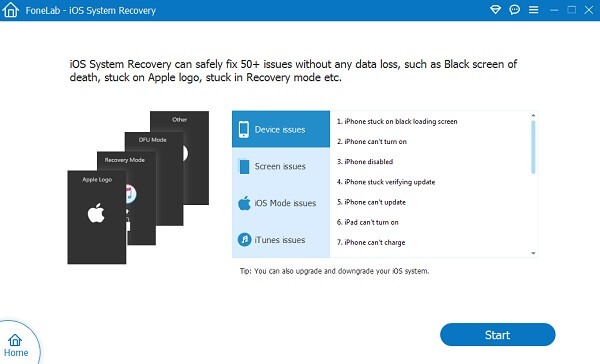
Vaihe 2 Korjaa muistutukset eivät toimi
Jos iPhone toimii normaalisti, napsauta Optimoida -painike avataksesi seuraavan ikkunan. Tarkista iPhone-tiedot käyttöliittymän yläosasta, valitse ohjelmistoversio, joka Muistutukset-sovellus toimii hyvin, ja lataa se. Osuma seuraava -painiketta ja ohjelmisto korjaa laitteen laitteisto-ohjelmiston lataamisen jälkeen.

Huomautus: Ohjelmisto vie sinut latausikkunaan, jos et pääse iPhoneen. Sitten voit ladata oikean version ohjelmistosta ja korjata sen.
Yhteenveto
Yllä olevan oppaan perusteella sinun tulee hallita ratkaisut korjataksesi ongelma, että Muistutukset-sovellus ei toimi iPhone 6: ssa tai uudemmassa. Monet ihmiset käyttävät muistutuksia aikataulun laatimiseen, ja se varoittaa sinua ennen tapahtumaa. Jos se lakkaa toimimasta, menetät tärkeät tapahtumat. Aiseesoft iOS-järjestelmän palautus on lopullinen ratkaisu, joka auttaa sinua pääsemään eroon ongelmasta. Jos sinulla on muita muistutussovellukseen liittyviä ongelmia, jätä viesti tämän viestin alle.
Korjaa Mac-ongelmat
Korjaa iPhone Echo Korjaa "Älä häiritse ei toimi" iPhonessa iPhone pitää puhelun pudottamisen Mitä voit tehdä soitettaessa soitonsiirtoa, lopeta iPhone-laitteen toimiminen Facetime-kamera ei toimi iPhonessa Korjaa Facebook Messenger pitää kaatuu iPhonen muistutukset eivät toimi Kuinka korjata iPhone Heikko -signaaliongelmat? Tässä ovat oikeat vinkit
Korjaa iOS-järjestelmäsi normaaliksi useissa tilanteissa, kuten jumittumisessa DFU-tilassa, palautustilassa, kuuloketilassa, Apple-logossa jne. Normaaliksi ilman tietojen menetystä.
100 % turvallinen. Ei mainoksia.
100 % turvallinen. Ei mainoksia.